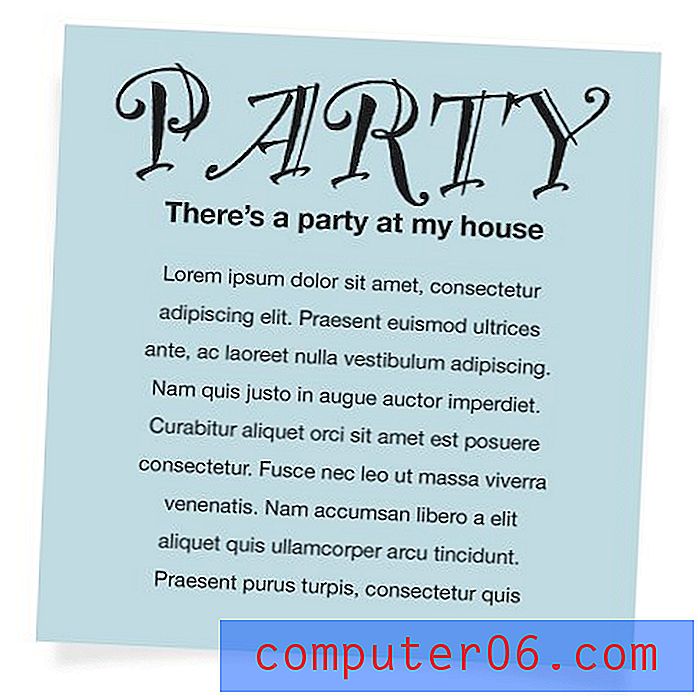Rakenduste kaustade loomine iPhone 5-s
iPhone'i rakendused on suurepärased. Need pakuvad mugavaid ja kiireid viise, kuidas pääseda juurde palju kasutatavatele rakendustele, veebisaitidele ja teenustele. Kuid nende kasulikkuse tõttu võite avastada, et teie telefonis on liiga palju. Kuid te ei soovi ühtegi rakendust kõrvaldada, kuna kasutate neid endiselt, nii et soovite neid rühkida kaustadesse, nagu teete seda sülearvuti või lauaarvuti korral. Õnneks on iPhone 5-l teil võimalus seda teha, kuigi see pole midagi, mis oleks kohe ilmne. Nii et jätkake lugemist allpool, saate teada, kuidas oma iPhone 5 abil rakenduse kaustu luua.
Kas teil on iPhone 5 jaoks asja? Või otsite uut juhtumit? Amazonil on suur valik häid, taskukohaseid korpuseid, mis võivad teie seadme ilmet ja ilmet parandada.
See artikkel oli kirjutatud iOS 6. Saate lugeda iOS 7 värskendatud artiklit siit.
Rakenduste kaustade loomine iPhone 5-s
Oluline on märkida, et see erineb pisut kui kaustade loomine Maci või Windowsi arvutis. Teie iPhone loob automaatselt kausta nimega, mis kirjeldab selles kaustas sisalduvate rakenduste tüüpe. Kuid kui kaust on loodud, saate seda oma telefonis samamoodi teisaldada kui mis tahes muud installitud rakendust. Kui soovite, saate kaustale ka mõne muu nime anda.
1. samm: hoidke sõrme ühel rakendusel, mille soovite kausta panna, kuni rakendus loksub ja vasakpoolsesse ülanurka ilmub X.

2. samm: lohistage ikooni mõne muu rakenduse peale, mille soovite kausta lisada. Kui rakendused on õigesti paigutatud, loob see kausta automaatselt. Positsioneerimise õigeks saamine võib olla pisut keeruline, nii et hoidke seda seni, kuni kaust on loodud.

3. samm: koputage ekraani kausta jaotise ülaosas kausta nime väljal, seejärel tippige soovitud kausta nimi ja koputage, kui olete lõpetanud.
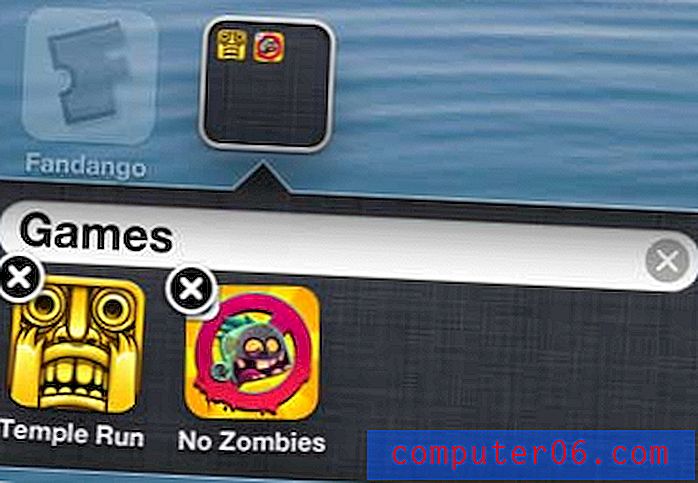
4. samm: nende kaasamiseks lohistage selle kausta peale kõik muud rakendused.
Kui otsustate hiljem, et soovite rakenduse loodud kaustast eemaldada, koputage selle avamiseks üks kord kausta, seejärel hoidke sõrme eemaldatava rakenduse peal ja lohistage see soovitud kohale ühel oma avaekraanil.
Kas teid häirib heli, mida teie iPhone mängib iga kord, kui seadme lukustate või avate? Selle heli keelamise kohta saate teada selle artikli juhiseid.